はじめに
このドキュメントでは、シスコまたは手動でコントローラのSD-WAN証明書を更新する手順について説明します。
使用可能な方式
コントローラの証明書許可には4つの異なるオプションがあります。
- Cisco(推奨):半自動化プロセス。Cisco Plug and Play(PnP)ポータルを使用してvManageによって生成されたCSRに署名し、自動的にダウンロードしてインストールします。
- Manual:Cisco PnPを介した手動証明書署名。
- Symantec:Symantec/Digicertを介したサードパーティ証明書の手動署名。
- エンタープライズルート証明書:プライベートルート認証局(CA)を介した手動の証明書署名。
このドキュメントでは、Cisco(推奨)および手動方式の手順についてのみ説明します。
注意:このドキュメントで取り上げる証明書は、vManageのWeb証明書とは関係ありません。
要件
- PC/ラップトップ。
- 各コントローラ(vManage、vSmart、およびvBond)のvManage GUI用のNetadminアカウント。
- CAサーバへのアクセス。
- Cisco(推奨)またはManualの場合は、PnPポータルの有効なアカウント/パスワード。
- Cisco(推奨)の場合、vManageにインターネットアクセスが必要です。
- すべてのコントローラに有効なNTPサーバが必要であり、すべてのコントローラに正しい日付と時刻が設定されている必要があります。
- vBondとvSmart間のvManageへの通信。
注:vManageにインストールされた証明書は、コントロールプレーンやデータプレーンには影響しません。vSmartの証明書の場合、制御接続が影響を受ける可能性があります。コントロールプレーンは、OMPグレースフルタイマーにより引き続き動作します。証明書の変更を実行するには、アクティビティのメンテナンスウィンドウをスケジュールする必要があります。
更新プロセス
次に、大まかな手順を示します。
- vManage GUIで使用しているController Certificate Authorizationオプションを特定します。
- vManage GUIを使用して新しいCSRを生成します。
- 新しい証明書を作成します。
- 証明書をダウンロードします。
- 証明書をインストールする。
シスコ(推奨)
- vManage > Administration > Settings > Certificate Authority Serverの順に移動します。
- 正しいオプションが選択されていることを確認します。
- 証明書の期間を選択します。
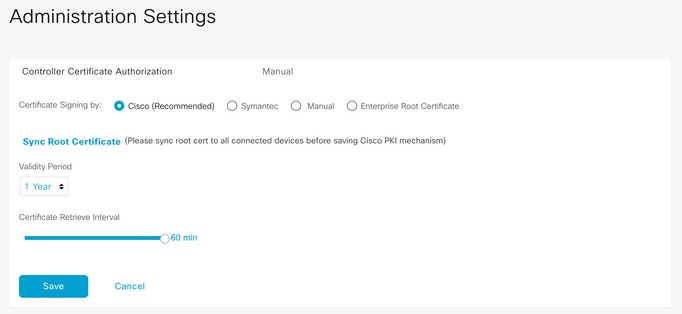
2. スマートアカウントの認証情報までスクロールして、有効なユーザ/パスワードを入力します。図に示すように、クレデンシャルはSD-WANオーバーレイが設定されているスマートアカウントにアクセスできる必要があります。
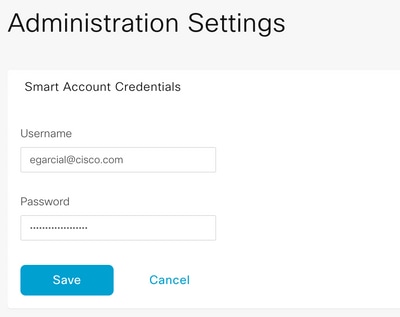
3. vManage > Configuration > Certificates > Controllersの順に移動します。
- コントローラ(vBond、vSmart、またはvManage)の省略記号(...)を選択します。
- [CSR の作成(Generate CSR)] を選択します。
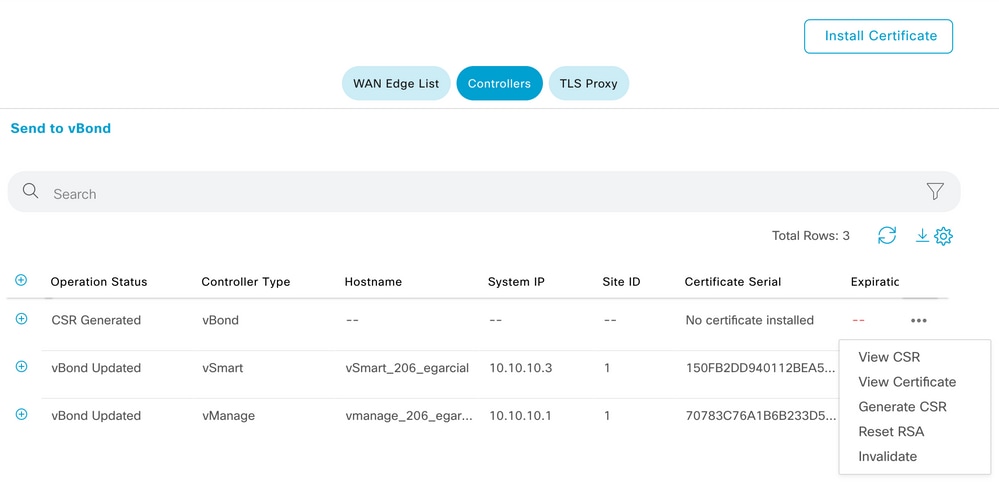
4.処理を完了するには、5 ~ 20分が必要です。
GUIのvManage > Configuration > Certificates > Controllersで、インストールが正しく行われたことを確認します。
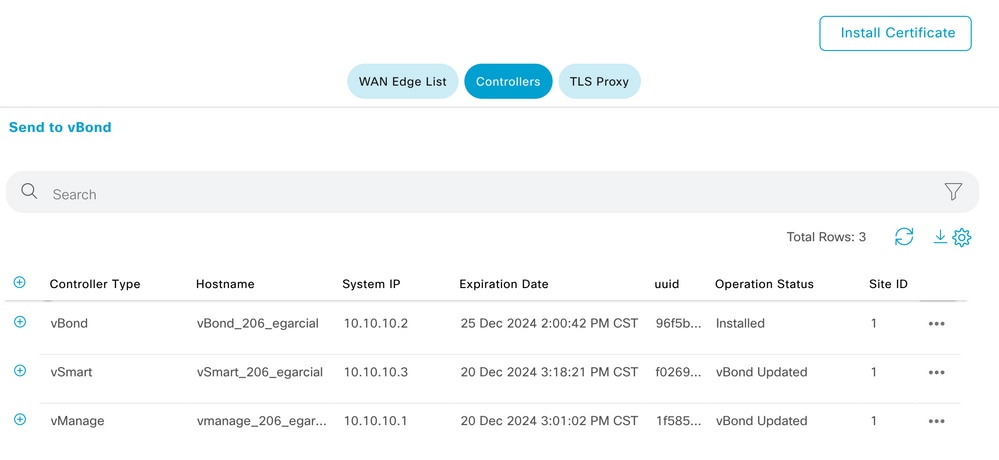
手動(PnP)
1. vManage > Administration > Settings > Certificate Authority Serverの順に移動します。
- 正しいオプションが選択されていることを確認します。
2. vManage > Configuration > Certificates > Controllersの順に移動します。
- コントローラ(vBond、vSmart、またはvManage)の省略記号(...)を選択します。
- [CSR の作成(Generate CSR)] を選択します。
- すべてのテキストをコピーして一時ファイルに保存します。
3. PnPポータルにアクセスし、SD-WANオーバーレイを選択し、図に示すように証明書に移動します。
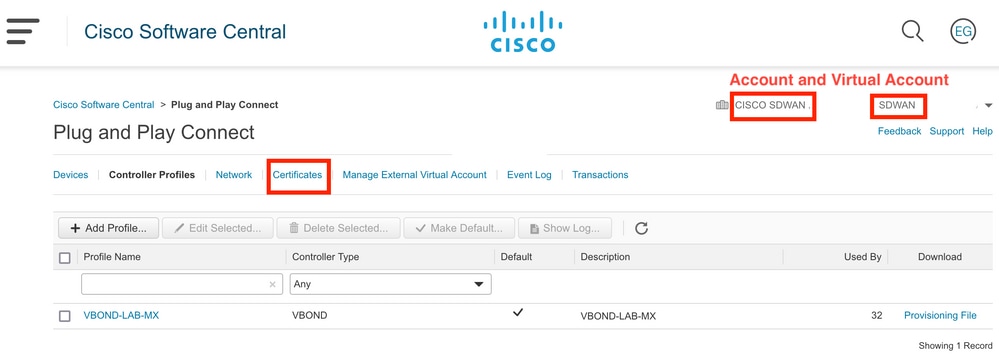
4. [証明書] セクションで、[新しい証明書の生成] をクリックし、すべての情報を入力します。
- Certificate Signing Requestで、ステップ2で生成されたCSRを入力します。
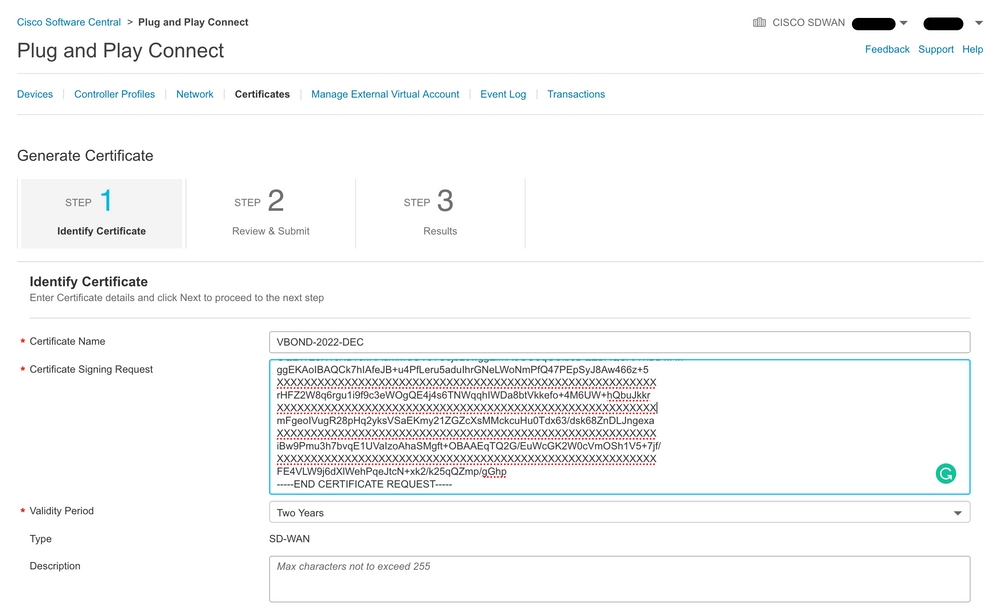
5. SubmitとDoneをクリックします。
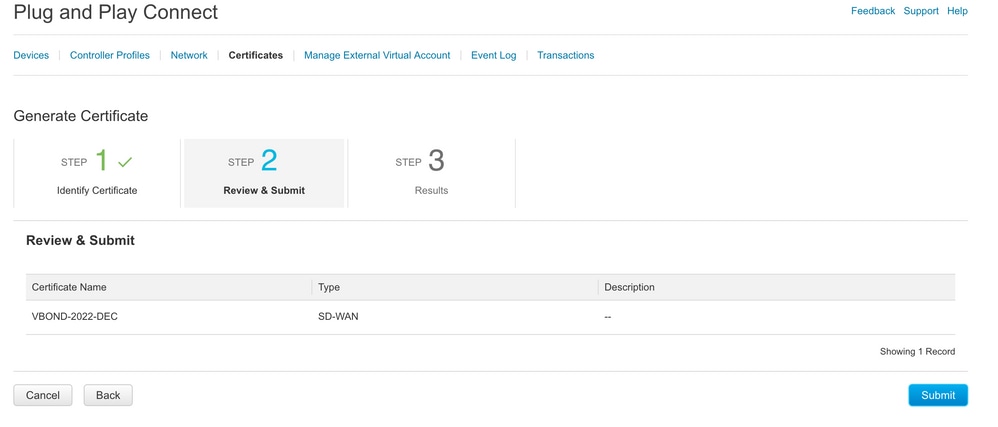
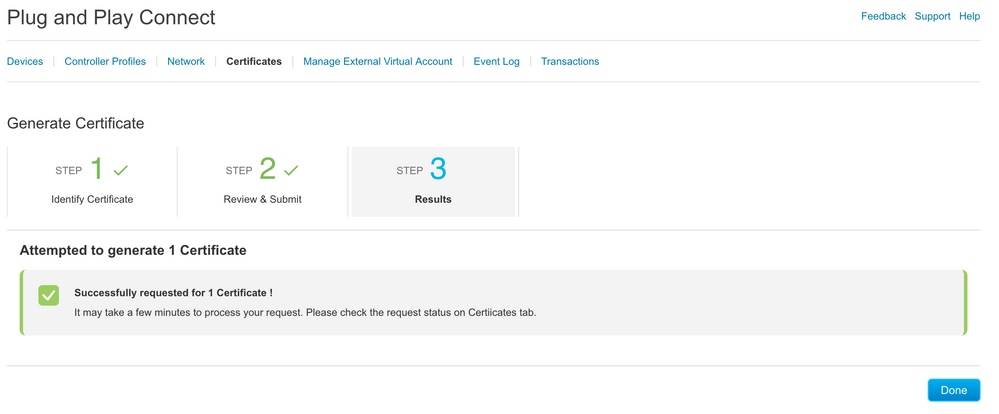
6.数分後、証明書をダウンロードする準備ができました。
- 証明書ファイルのダウンロード
- vManage GUIへのアクセス
- vManage > Certificate > Controllersでinstall certificateを選択します。
- ポップアップウィンドウで証明書を選択します。
注証明書が表示されない場合、または選択できない場合は、フォーマットオプションでAll filesを選択してください。フォーマットボックスが表示されない場合は、別のWebブラウザを使用してください。
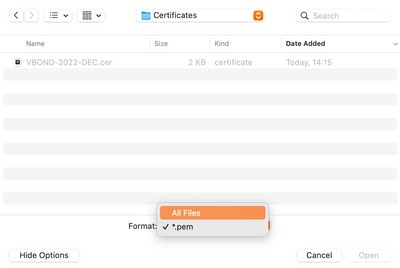
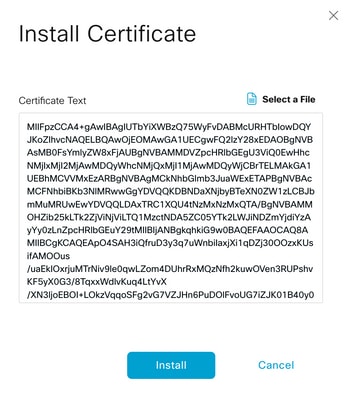
7.証明書がインストールされました。
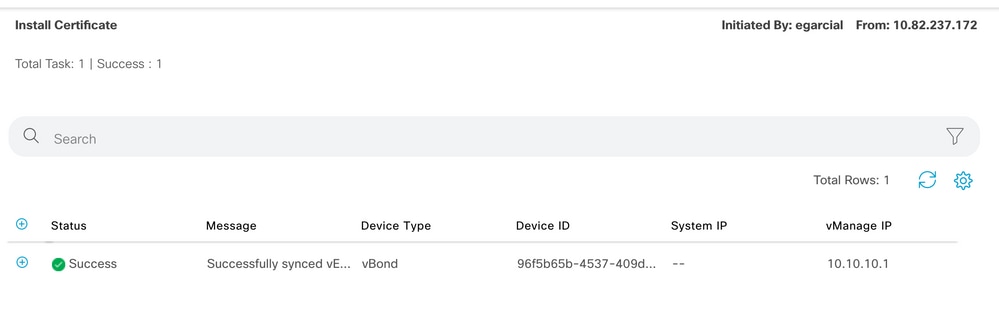
一般的な問題
時間の不一致
シスコのクラウドホスト型コントローラにはNTPサーバが設定されています。
設定変更が原因でNTPが存在しない場合、コントローラの時刻が異なる可能性があり、証明書のインストールやCSRの生成が妨げられる可能性があります。
コントローラの時刻が同じであることを確認します。
接続を確立できない
SD-WANコントローラには、VPN0で設定されたインターフェイスを介して到達できる必要があります。
レイヤ3およびレイヤ4通信があることを確認します。
問題の詳細については、コンソールを使用してコントローラのログを確認できます。